Как да сортирате диаграма по стойност в Excel?
По принцип можем лесно да сортираме данни по стойност или други критерии в Excel, но опитвали ли сте някога да сортирате диаграма по стойност? Сега този урок ще говори за метода за сортиране на диаграма по стойност в Excel, моля, прочетете следните подробности.
Сортиране на диаграмата по стойност
 Сортиране на диаграмата по стойност
Сортиране на диаграмата по стойност
Тъй като редът на серията диаграми ще се промени автоматично с промяната на оригиналните данни, можете първо да сортирате оригиналните данни, ако искате да сортирате диаграмата.
1. Изберете оригиналната стойност на данните, по която искате да сортирате. Вижте екранна снимка:

2. кликване Дата и отидете на Сортиране и филтриране група и изберете желания ред на сортиране. Вижте екранна снимка:

3. След това в изскачащия диалог се уверете, че Разширете избраното е отметнато и щракнете Вид бутон. Вижте екранна снимка:

Сега можете да видите, че данните са сортирани и редът на серията диаграми е сортиран едновременно.
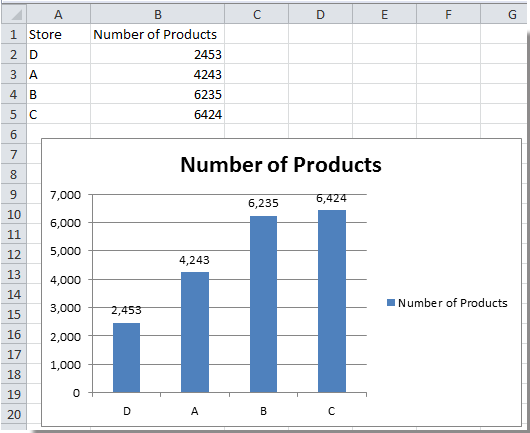
Най-добрите инструменти за продуктивност в офиса
Усъвършенствайте уменията си за Excel с Kutools за Excel и изпитайте ефективност, както никога досега. Kutools за Excel предлага над 300 разширени функции за повишаване на производителността и спестяване на време. Щракнете тук, за да получите функцията, от която се нуждаете най-много...

Раздел Office Внася интерфейс с раздели в Office и прави работата ви много по-лесна
- Разрешете редактиране и четене с раздели в Word, Excel, PowerPoint, Publisher, Access, Visio и Project.
- Отваряйте и създавайте множество документи в нови раздели на един и същ прозорец, а не в нови прозорци.
- Увеличава вашата производителност с 50% и намалява стотици кликвания на мишката за вас всеки ден!

